- Зохиолч Jason Gerald [email protected].
- Public 2023-12-16 11:28.
- Хамгийн сүүлд өөрчлөгдсөн 2025-01-23 12:28.
Internet Explorer нь таны хайлтын түүхийг бүртгэх бөгөөд ингэснээр та зочилсон сайтуудаа хянах боломжтой болно. Түүхийг бүртгэх нь Internet Explorer -д зочлохыг хүсч буй вэб хаягаа автоматаар бөглөхөд тусалдаг. Та хайлтын түүхээ Internet Explorer эсвэл File Explorer ашиглан үзэх боломжтой. Та Windows 10 -ийн үндсэн хөтөч болох Microsoft Edge дээр хайлтын түүхийг үзэхийн тулд бараг ижил аргаар хийж болно.
Алхам
3 -р арга 1: Internet Explorer 7 ба түүнээс дээш хувилбарыг ашиглах
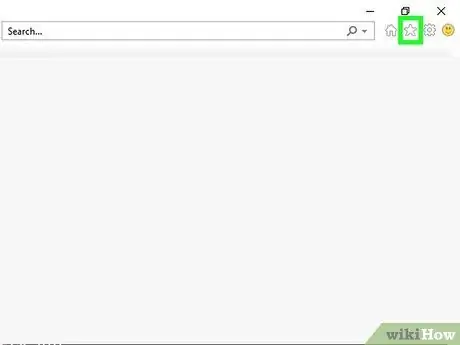
Алхам 1. Цонхны баруун дээд буланд байгаа од товчийг дарна уу
Дуртай талбар дэлгэц дээр гарч ирнэ. Та мөн Ctrl+H товчлуурыг дарж Дуртай талбар дахь Түүх таб руу очих боломжтой.
- Internet Explorer 7 ба 8 -т дуртай зүйлсийн товчлуур нь Хавчуургын мөрний зүүн талд байрладаг.
- Хэрэв та Internet Explorer -ийн орчин үеийн хувилбартай Windows 8 таблет ашиглаж байгаа бол түүхийг үзэхийн тулд Internet Explorer -ийн ширээний хувилбарыг нээх шаардлагатай болно. Түүхийг Internet Explorer 11 -ийн орчин үеийн хувилбаруудад харуулах цорын ганц арга бол санал болгож буй сайтууд гарч ирэх хүртэл вэб хаягаа оруулах явдал юм. Та Internet Explorer -ийн ширээний хувилбарт cog дүрсэн дээр дарж, ширээний компьютер дээр харах сонголтыг сонгож болно.
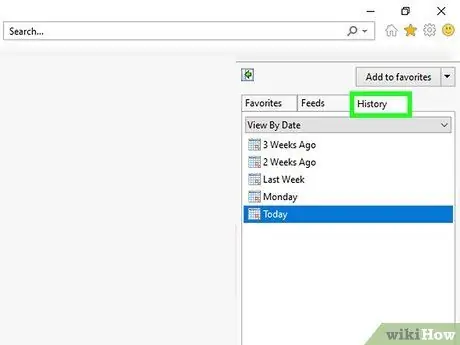
Алхам 2. Түүх таб дээр дарна уу
Хэрэв та Ctrl+H дарвал энэ таб нэн даруй сонгогдох болно.
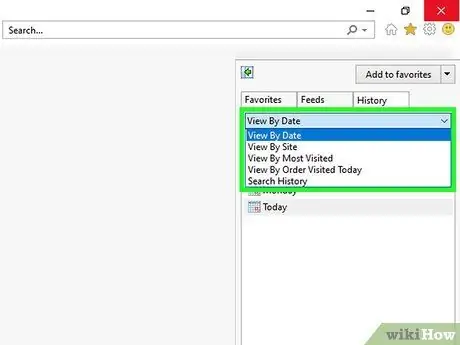
Алхам 3. Түүхийн үзэмжийг амтаар нь сонгоно уу
Эхний ээлжинд хайлтын түүхийг огноогоор нь зохион байгуулна. Та түүхийн мөрийн дээд хэсэгт байрлах цэсийг ашиглан сайтын нэр, зочлох давтамж, өнөөдөр зочилсон сайтуудыг ангилж болно. Та мөн түүхийг харуулахын тулд түлхүүр үг оруулах боломжтой.
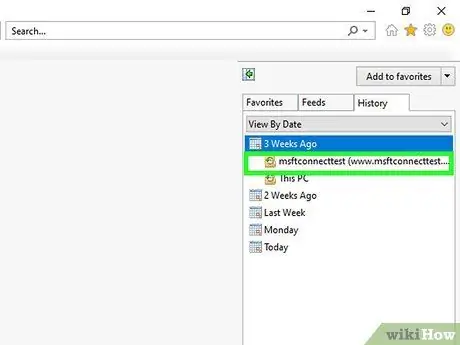
Алхам 4. Хайлтын үр дүнг дарж нээж цааш нь харуулна
Таны хайлтын түүхийг ангиллаар нь ангилж болно. Тодорхой хуудас руу орох линкийг үзэхийн тулд категорийг дарна уу. Жишээлбэл, хэрэв та түүхийг сайтаар нь харуулж байгаа бол түүний хаягийг дарж сайтын үзэх түүхийг бүхэлд нь үзэх боломжтой.
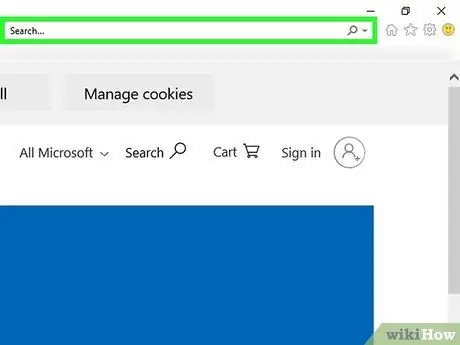
Алхам 5. Хайлтын түүхийн сонголтыг ашиглан тодорхой сайтад зочилсон түүхийг хайх
Цэснээс Хайлтын Түүх дээр дарж очсон сайт эсвэл хуудсуудаа хайж олоорой.
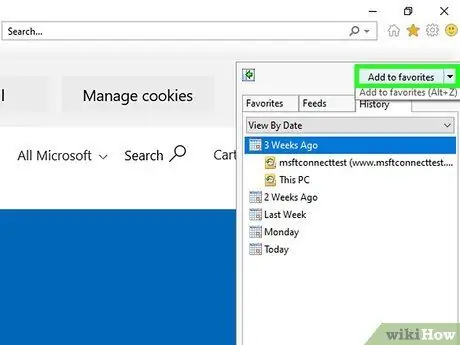
Алхам 6. Хайлтын түүхээс хавчуурга үүсгэх
Та хавчуурга дээрх түүхийн бичлэгийг оруулахын тулд хулганы баруун товчийг дараад дуртай зүйлд нэмэх сонголтыг сонгож болно. Та хавчуургын байршлыг сонгож, нэр оруулахыг танаас хүсэх болно.
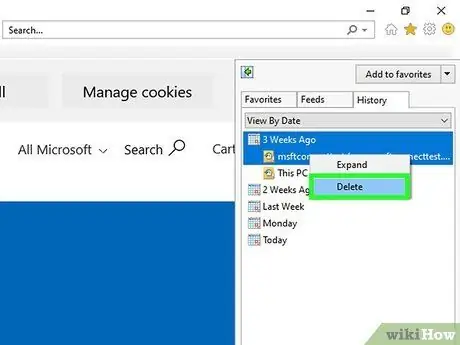
Алхам 7. Асууж буй бичлэг дээр хулганы баруун товчийг дараад Delete командыг сонгож түүхийн оруулгуудыг устга
Та оруулгуудыг дангаар нь устгах эсвэл бүх ангиллыг устгах боломжтой.
3 -ийн 2 -р арга: Microsoft Edge ашиглах
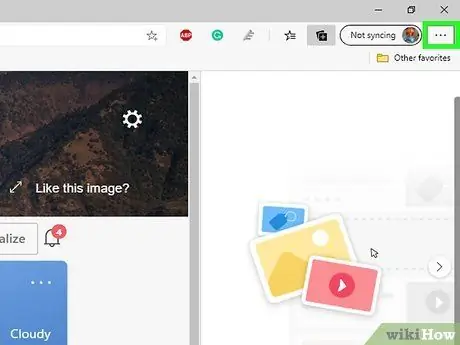
Алхам 1. Цонхны дээд хэсэгт байрлах Hub дүрс дээр дарна уу
Энэ дүрс нь догол мөр хэлбэртэй байна.
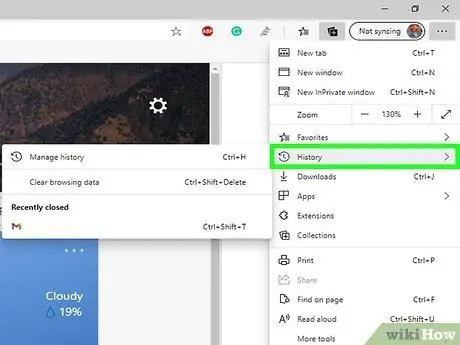
Алхам 2. Цаг хэлбэртэй түүхийн табыг дарах буюу дарна уу
Та мөн Ctrl+H товчлуурыг дарж Түүх табыг шууд нээж болно
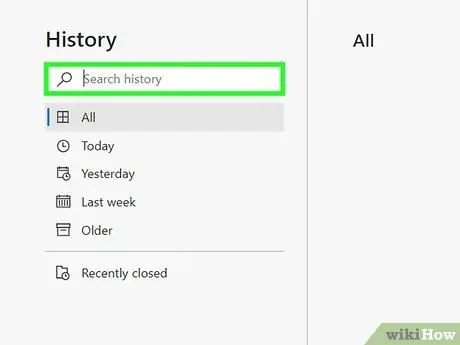
Алхам 3. Хүссэн түүхийн бичлэгийг олоорой
Таны түүх дэлгэцэн дээр таны сонгож болох гурван дарааллаар гарч ирэх болно: Сүүлийн цаг, Өнгөрсөн долоо хоног, Хуучин.
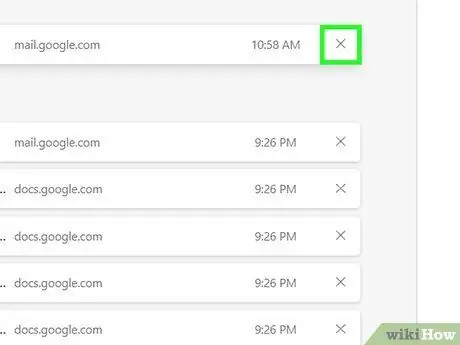
Алхам 4. Түүхийн оруулгуудыг хажууд байгаа X товчлуур дээр дарж эсвэл дарж устгана уу
Та нэг огноог эсвэл тодорхой огнооны бүх оруулгыг устгах боломжтой.
Та мөн бүх оруулгыг устгахын тулд Бүх түүхийг цэвэрлэх дээр товшиж/дарж болно. Хайлтын түүхийн сонголтыг сонгосон эсэхийг шалгаад Цэвэрлэх дээр дарна уу
3 -ийн 3 -р арга: Түүхийн лавлахыг нээх
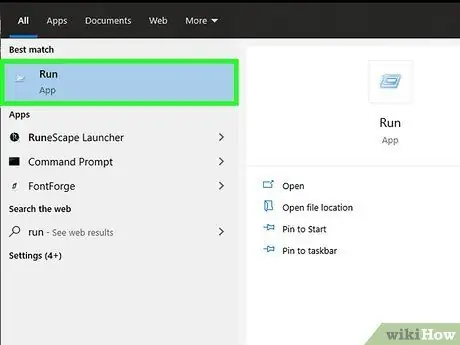
Алхам 1. Start цэсээр дамжуулан Run цонхыг нээнэ үү, эсвэл Win+R дарна уу
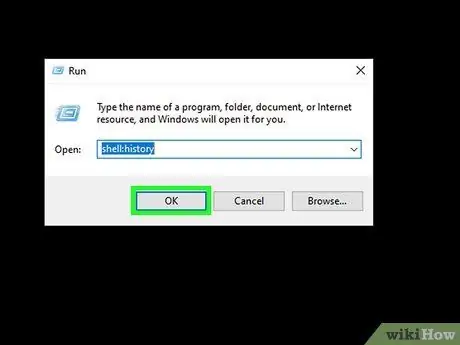
Алхам 2. Run цонхонд shell: history гэж оруулаад Enter дарж одоогийн хэрэглэгчийн түүхийн лавлахыг нээнэ үү
Та администратороор нэвтэрсэн байсан ч бусад хэрэглэгчдийн түүхэнд хандах боломжгүй
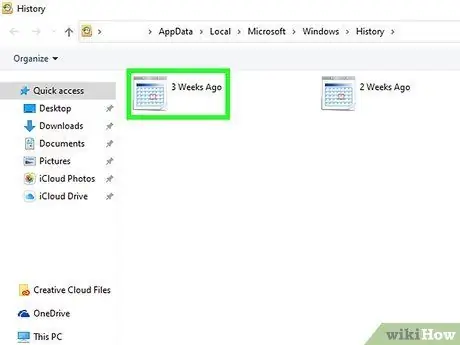
Алхам 3. Түүхийг огноогоор нь сонгоно уу
Та түүхийг 3 долоо хоногийн өмнө, 2 долоо хоногийн өмнө, өнгөрсөн долоо хоногт, өнөөдөр харуулахаар сонгож болно. 3 долоо хоногийн өмнө нэвтэрсэн сайтуудын хайлтын түүхийг 3 долоо хоногийн өмнө лавлах санд оруулах болно.
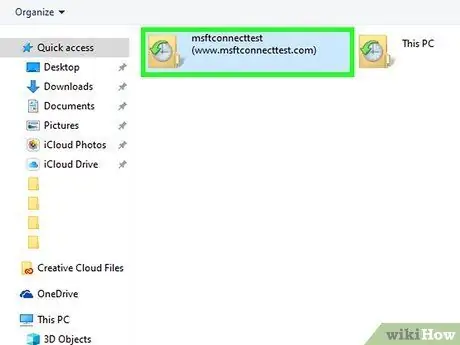
Алхам 4. Нээхийг хүсч буй сайтынхаа директорыг сонгоно уу
Таны түүхийн бүх бичлэгийг сайтаар нь бүлэглэсэн болно. Сайтын лавлах бүр тэнд очсон бүх хуудсыг агуулдаг.
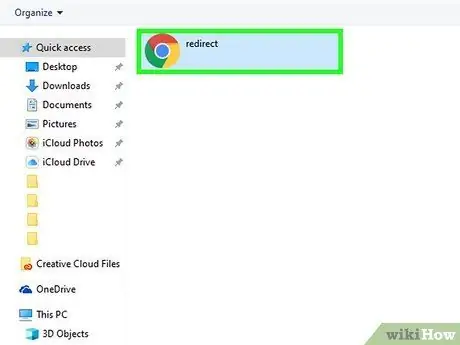
Алхам 5. Түүхийн оруулгыг нээхийн тулд давхар товшино уу
Холбоос таны анхдагч хөтөч дээр нээгдэнэ. Хэрэв та анхдагч хөтөчөө Internet Explorer -ээс өөр програмаар тохируулсан бол тэр хөтөч дээр линк нээгдэх болно.
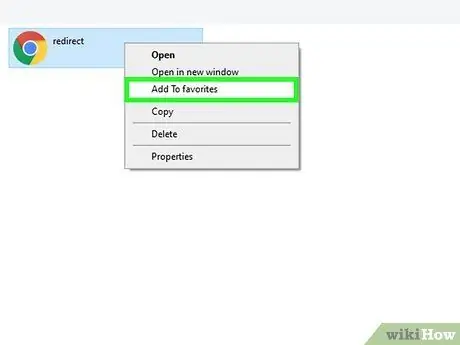
Алхам 6. Холбоосуудын аль нэг дээр хулганы баруун товчийг дараад дуртай зүйлд нэмэх сонголтыг сонгосноор хайлтын түүхээс хавчуурга үүсгэнэ үү
Та хавчуургын байршлыг сонгож, нэр оруулахыг танаас хүсэх болно.
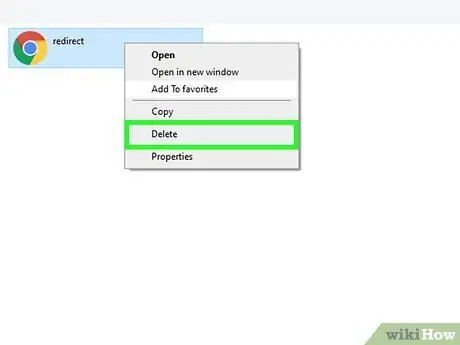
Алхам 7. Түүхийн оруулгуудыг устгах
Та Windows дээрх файлуудыг устгахтай адил оруулгуудыг устгах боломжтой. Устгахыг хүссэн бичлэг дээр хулганы баруун товчийг дараад Устгах товчийг дарна уу эсвэл бичилтийг хогийн сав руу чирнэ үү. Та мөн олон оруулгыг эхлээд сонгож устгах боломжтой.






